Salasanan asentaminen tai poistaminen Windows -tietokoneelle

- 4440
- 1416
- Tyler Kozey
Tietokone ei ole älypuhelin, sen menettäminen on erittäin vaikeaa, vaikka puhumme kannettavasta tietokoneesta. Mutta tämä ei tarkoita, että se on automaattisesti turvallisempi. Pikemminkin, päinvastoin, PC on virusten ja vakoojaohjelmien hyökkäysten pääkohde. Toinen näkökohta, johon monet eivät kiinnitä asianmukaista huomiota. Nykyään puhumme siitä, kuinka asentaa, muuttaa tai poistaa salasanaa Windows -käyttöjärjestelmään, koska juuri tämä käyttöjärjestelmä on asennettu suurimmalle osalle käyttäjätietokoneista.

Kuinka asentaa salasana tietokoneeseen, kun käynnistät
Jos et johda erakkojen elämää, niin ennemmin tai myöhemmin tilanne voi tapahtua, kun toinen henkilö istuu tietokoneellesi, etkä ole tuolloin tai fyysisesti ole mahdollisuutta hallita tämän henkilön toimia. Tuttu? Samaan aikaan tietokoneella voi olla luottamuksellisia tietoja, jotka voivat johtaa maineesi vaarantamiseen tai salasanojen, asiakirjojen tai valokuvien aiheuttamiseen. Erityisesti tällaisissa tapauksissa tarjotaan tehokas suojausväline, jota on vaikea hakkeroida ilman asianmukaista pätevyyttä. Tämä on todennusmenettely jokaisessa PC: n kytkettynä, vaihtotilin muutos, kun tietokone poistuu lepotilasta. Kaikki käyttäjät eivät tiedä tästä mahdollisuudesta. Samaan aikaan salasanan asettaminen tietokoneelle on useita minuutteja, mutta algoritmi eroa asennetun käyttöjärjestelmän version mukaan riippuen.
Kuinka laittaa salasana tietokoneelle, jossa on asennettu Windows 10
Microsoftin käyttöjärjestelmän lippulaivaversiossa toimintoja on seuraava:
- "Käynnistä" siirrymme "parametreihin" napsauttamalla tätä vaihteen kuvakkeessa;
- Valitse "Comers" -välilehti;
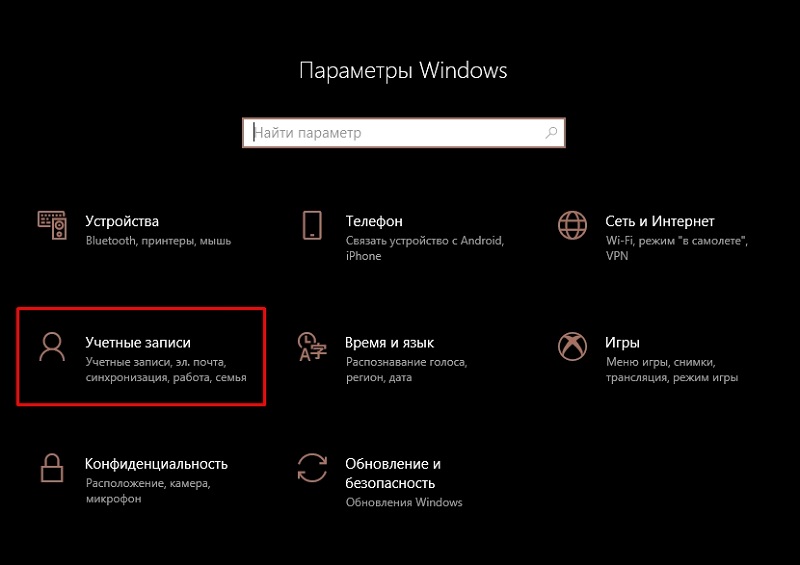
- Napsauta "sisäänkäynti" -painiketta;
- Napsauta “Lisää” -painiketta ”salasana” -kirjeeseen vastapäätä;
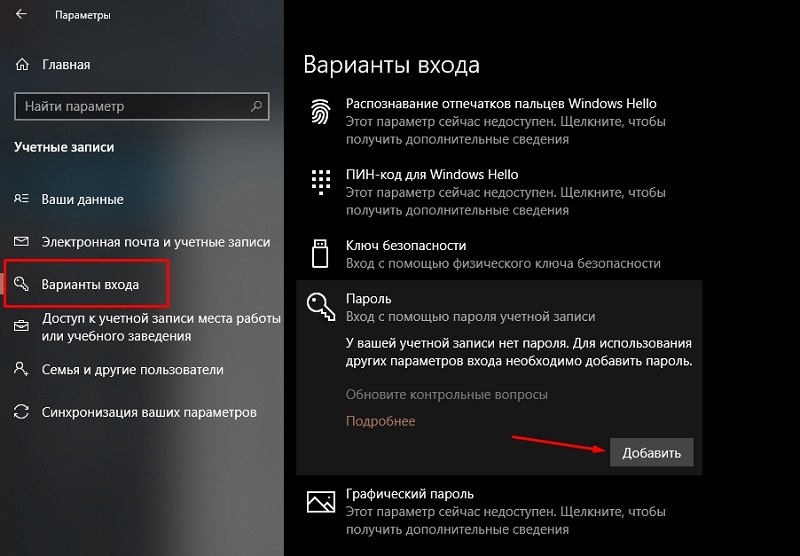
- Kirjoita salasana ohjeiden ohjaamana varmista toimenpide painamalla "Ready" -painiketta.
Salasanan asennusohjeet Windows 8: lle.1/8
Hieman erilainen toimintajakso on välttämätön PC: llä, jolla on "kahdeksan":
- "Käynnistä" siirrymme "parametreihin" napsauttamalla tätä vaihteen kuvakkeessa;
- Valitse "Tietokoneparametrien muutos" -välilehti;
- Napsauta seuraavaksi valikkokohtaa "Tilit";
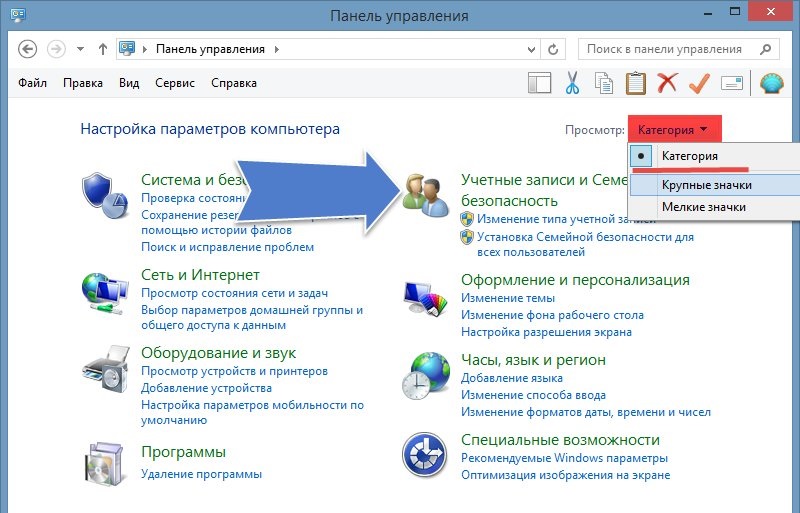
- Olemme kiinnostuneita osiosta "sisäänkäynnin parametrit", joissa sinun on napsautettava "salasanan luominen" -painiketta;
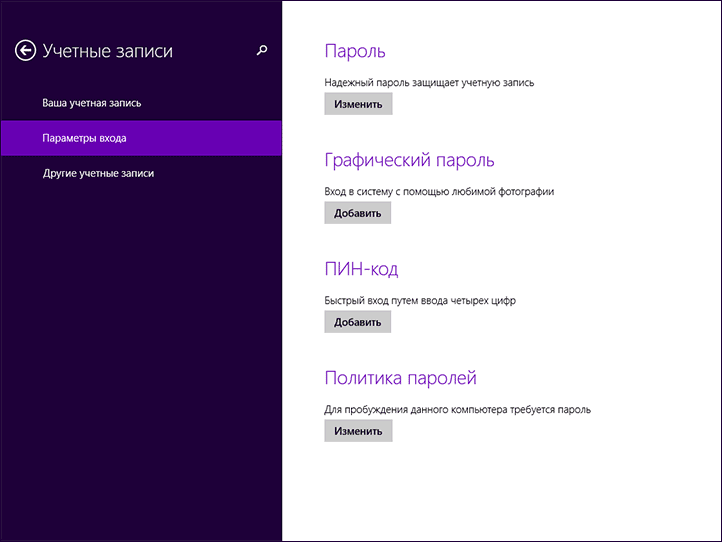
- Kirjoita salasana, napsauta "Seuraava" ja vahvista toimenpide.
Kuinka laittaa uusi salasana tietokoneelle, jossa on Windows 7, Vista, XP
Henkilökohtaisten tietokoneiden suurimmalle armeijalle salasanan asentamisjärjestys on seuraava:
- Käynnistä "Käynnistä" -ohjauspaneeli;
- Valitse välilehti "Käyttäjien tilit";
- Jos tietokoneeseen pääsee useita ihmisiä, valitsemme tilimme;
- Napsauta "Salasana" -painiketta, kirjoita tarvittavat tiedot, vahvista toiminta.
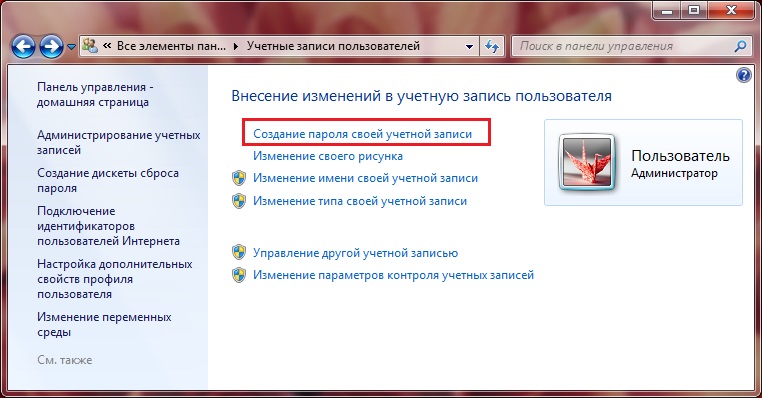
Kuinka vaihtaa tilin salasana tietokoneella
Ajoittain salasanoja on muutettava - tämä sääntö koskee kaikkia järjestelmiä, ohjelmia, tilejä, sivustoja. Windowsin sisäänkäynti ei ole poikkeus, mutta tässä paljon riippuu leikkaussalin versiosta. Mieti, kuinka vaihtaa salasana tietokoneella, joka toimii Windows XP: n ohjauksessa. Vaikka tämä käyttöjärjestelmä menettää asemaansa nopeasti Microsoftin tuen lopettamisen vuoksi, puhumattakaan ohjelmistokehittäjistä, mutta asennettujen kopioiden määrä on edelleen merkittävä.
Toimien algoritmi:
- Käynnistämme ”ohjauspaneelin” "start" kautta;
- Valitse välilehti "Käyttäjien tilit";
- Valitse tilillämme kohde "Käyttäjän merkinnän muuttaminen ...";
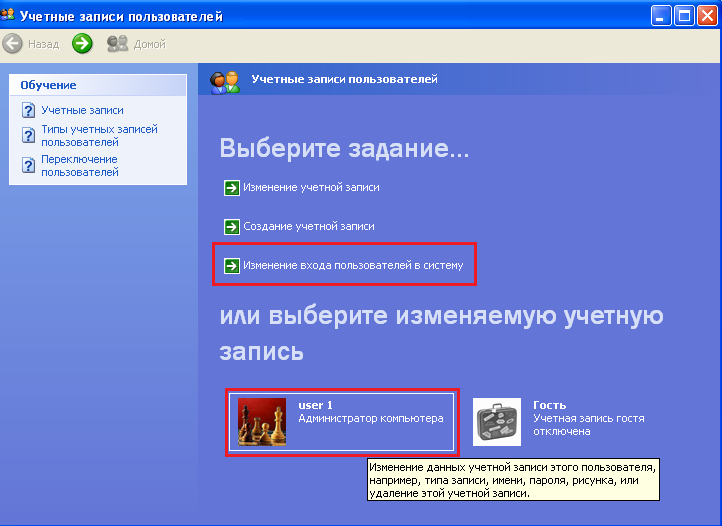
- Vastapäätä linjaa "Käytä tervehdyslinjaa" Poista laatikko, jos se on asennettu;
- vahvistaa operaatio;
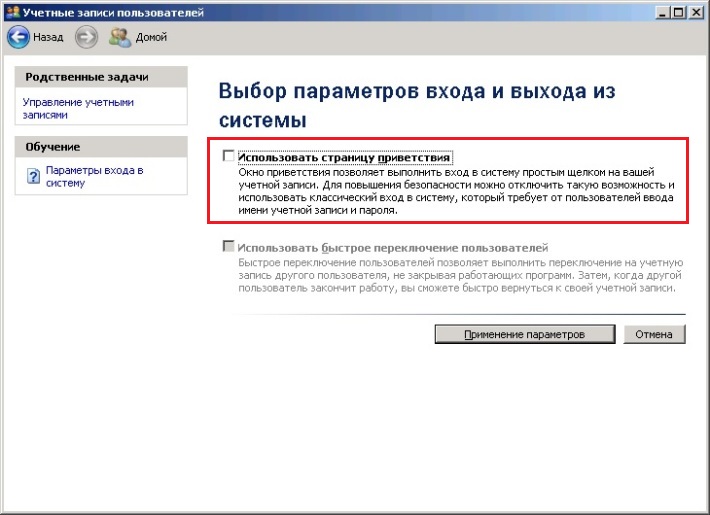
- Kun painat Ctrl+ALT+Poista yhdistelmää näkyvässä ikkunassa, napsauta "Vaihda salasana) -painiketta;
- Uudessa ikkunassa sinun on annettava vanha salasana ja sitten kahdesti - uusi.
Windows 7: ssä tämä tehdään vielä helpommaksi - voit välittömästi painaa Ctrl+ALT+Poista ja valita salasananvaihto -vaihtoehto. Lisätoimet ovat samanlaisia - kirjoitamme vanhan salasanan ja luomme uuden.
Windows 8: ssa vaaditaan toinen toimintajakso:
- Soitamme asetuspaneeliksi siirtämällä hiiren kohdistin näytön oikeaan yläkulmaan;
- Valitse "Parametrit" -välilehti (vaihdekuvake);
- Olemme kiinnostuneita tietokoneen parametreista, jotka on sijoitettu paneelin alaosaan;
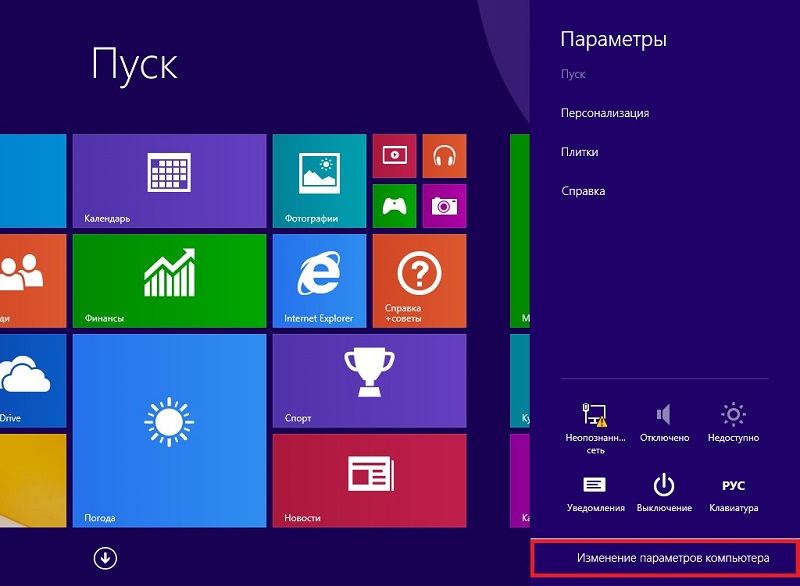
- Napsauta ikkunaa, joka näkyy "käyttäjät" -kohdassa, ja sitten oikean lohkon painikkeella "Vaihda salasana";
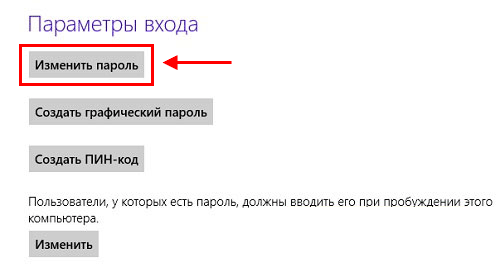
- Ajamme vanhoja ja kahdesti uusia salasanoja, vahvistamme toiminta.
Kannettavan tietokoneen/PC: n salasanan vaihtamista on käytettävä, jos sinulla on "tusina":
- Aloitamme, kuten tavallisesti, "aloita" -valikko ja välilehti "parametrit";
- Napsauta uudessa ikkunassa "sisäänkäynnin parametrit";
- Napsauta "Vaihda salasana" -painiketta, kirjoita uuden salasanan merkitys ja sanansiirto, jota käytetään salasanan palauttamiseen, jos unohdat sen;
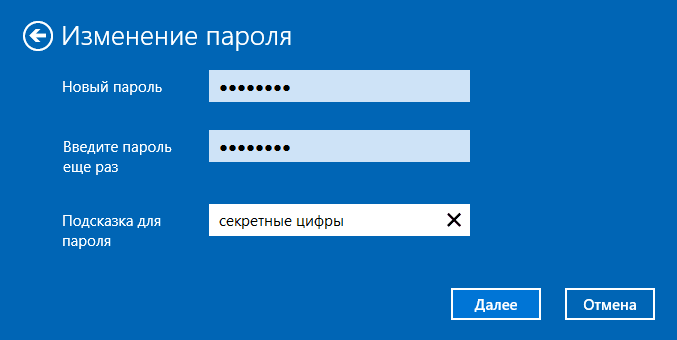
- Todennusmenettelyn seurauksena Windows Hello System -apuohjelman avulla sinun on syötettävä molemmat arvot, vanhat ja uudet.
Kun unohdat salasanan, ja tämä tapahtuu monille, sinun on ladattava asennussalamalakkeesta/levystä ja valittava "Järjestelmän restaurointi" -kohta ja napsauta sitten "Komentorivi" -välilehteä. Konsolissa kirjoitamme kaksi joukkuetta, jotka päättyvät Enter -avaimiin painamalla näppäintä:
Kopio C: \ Windows \ System32 \ Sethc.Exe c: \
Kopio C: \ Windows \ System32 \ cmd.Exe c: \ Windows \ System32 \ Sethc.Exe
Sen jälkeen käynnistämme uudelleen tavanomaisessa tilassa napsauttamalla SHIFT 5 kertaa. Tyypillisesti tällaisissa tapauksissa puristusnäppäimien prosessori alkaa toimia, mutta tapauksessamme komentorivikonsoli käynnistyy, missä sinun on annettava uuden käyttäjän nimi yhdessä salasanan kanssa.
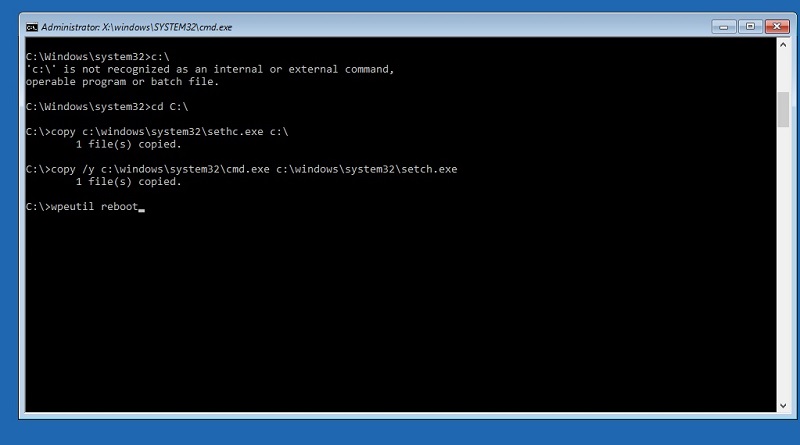
Lataamme jälleen Windows -laitteen tavalliseen tapaan, käytämme uuden tilin tietoja ja palautamme sitten SETHC -tiedoston.Exe alkuperäisluettelossa32.
Ja nyt muutamia vinkkejä järjestelmän hakkeroinnin todennäköisyyden vähentämiseksi ja avainsanan muistamisen parantamisen parantamiseksi:
- Yritä olla käyttämättä syntymäpäivää, vaikka muutaisit vuoden, kuukauden ja päivän järjestystä;
- Sama koskee nimeä, sukunimeä ja erityisen yksinkertaisia yhdistelmiä, kuten Qwerty, ne valitaan helpoimmin;
- Ylä- ja alarekisterissä olevat salasanat sekä numerot pidetään ihanteellisina.
Kuinka poistaa salasana tietokoneesta, kun lataat Windowsia
Jos olet tiukasti varma, että yksikään ulkopuolisista ei pääse tietokoneeseen tai sinulla ei ole mitään piilotettavaa, voit poistaa järjestelmän koulutetun sisäänkäynnin käytöstä. Muissa tapauksissa on parempi pidättää tällaisesta toimenpiteestä, vaikka monien käyttäjien on annettava salasana, joka on erittäin ärsyttävä.
Joten kuvailemme kuinka sammuttaa salasana Windows 10: n tai useamman vanhan version sisäänkäynnin kohdalla:
- Soita komentorivin konsolille (Windows + R -avaimet);
- Kirjoita Netplwiz -komento, vahvista;
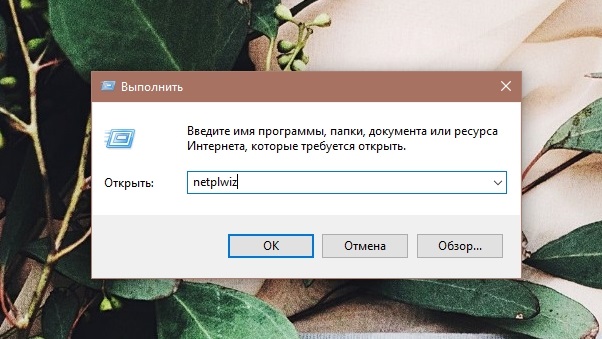
- Jos apuohjelma ei käynnisty, kokeilemme sitä eri tavalla: kerää ohjauskäyttäjätSwords2, napsauta Enter;
- Näkyvien tileiden luettelossa valitsemme sen, jolle on tarpeen poistaa syötettävä salasana;
- Vastapäätä kirjoitusta "Vaadi nimen syöttö ..." Poista ruutu, napsauta OK;
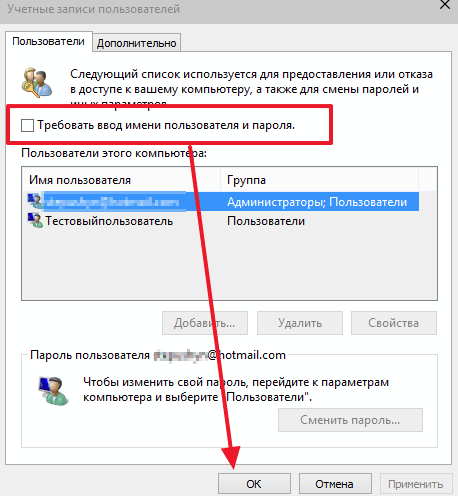
- Vahvistaaksesi sinun on annettava salasana ja vahvistettava toimenpide painamalla OK.
Seurauksena on, että käyttöjärjestelmän alussa (sisällyttäminen, uudelleenkäynnistys) salasanaa ei pyydetä. Mutta kun poistut lepotilasta, muuta tiliä ja avata näyttö väkivaltaisen estämisen jälkeen (Windows + L), sinun on silti annettava se.
Jos tämä vaihtoehto ei sovi sinulle ja haluat ikuisesti poistaa salasanan Windows 10 -käyttöjärjestelmän sisäänkäynnin kohdalla, mukaan lukien lepotilassa.
Tätä varten siirrymme tilien ohjausapuohjelmaan ("Käynnistä" ja "parametrit" -välilehti). Jos käytät Microsoft -profiilia järjestelmän syöttämiseen, osoittaen joukon sähköpostia/salasanaa, se on kytketty pois päältä. Sen jälkeen sinun on luotava tavallinen paikallinen profiili, jolle salasanakenttä on tyhjä. Tällaisten toimien seurauksena synkronointi Microsoft -palvelimien kanssa poistetaan käytöstä, mikä voi johtaa joidenkin tämän tilien sidottujen laitteiden väärien toimintojen väärinkäyttöön.
Tavanomaiselle profiilille ei ole seurauksia - vaihda vain salasana, jättäen vastaava kenttä tyhjäksi.
Toinen tapa auttaa päästämään eroon todennusmenettelystä, mukaan lukien tietokoneen herättäessä, on erittäin merkityksellinen, jos unohdat Windowsin salasanan:
- Valitse hakukonsolissa sana "voima" ja napsauta hiiren kanssa linkillä, joka näkyy;
- Voit mennä tänne "ohjauspaneelin" läpi;
- Valitse ”Awakening -salasanapyyntö” -lohko;
- Merkitse valitsin "Älä pyydä salasanaa".
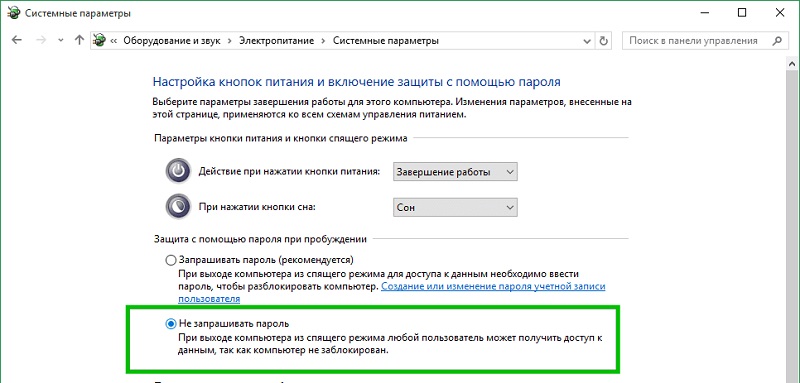
Kuinka palauttaa salasana Windows 10/8/7
Salasanan menetys käyttöjärjestelmän syöttämiseksi ei ole kriittinen tapaus, Windowsin asentaminen ei ole tarpeen uudelleen. Se riittää vain Salasanan puolustuksen palautusmenettelyn suorittamiseen.
Luo lataus flash -asema toiselle tietokoneelle
Tätä varten sinun on ladattava Lazesoft Palauta salasana -apuohjelma. Koska meillä ei ole pääsyä tietokoneellemme, voit tehdä tämän millä tahansa muulla tietokoneella. Asenna ohjelma, kytke tyhjä flash -asema. Suorita apuohjelma, valitse Burn Beeble CD/USB -levytoiminto, jonka avulla luomme käynnistyslevyn apuohjelmavinkkien avulla.
Lataa tietokone Flash -operaattorin avulla
Heti kun flash -asema on valmis, asetamme sen tietokoneeseen, salasanan, johon haluamme pudottaa. Napsauta sitten uudelleenkäynnistyspainiketta, jos tietokone on kytketty päälle, ja käynnistyksen aloittamisen jälkeen painaa HOT -näppäintä BIOS -asennuksen käynnistämiseksi. Tässä valitsemme käynnistysvalikkokohteen (sitä voidaan kutsua eri tavalla, on tärkeää ymmärtää, että meidän on muutettava niiden operaattoreiden järjestystä, joista järjestelmä käynnistetään). Asenna ensimmäisen flash -asema, tallenna suoritetut säädöt latausmenettelyyn.
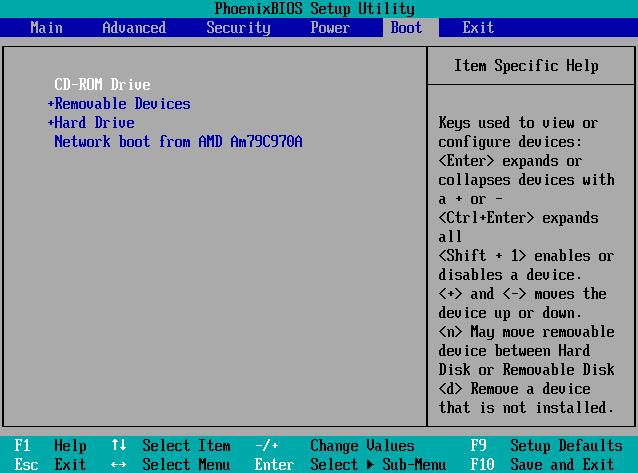
Salasanan palautus Lazesoft Palauta
Muutosten ylläpitämisen jälkeen tietokone menee uudelleen käynnistykseen uudelleen, mutta tällä kertaa se ladataan flash -operaattorilla, johon Lazesoft Recovery Apuohjelma on aikaisemmin asennettu. Kun käynnistysvalikko tulee näkyviin, valitse Lazesoft Live CD -kohta, vahvista Enter painamalla. Ohjelma tarjoaa salasanan palautuksen tilillesi - sinun on vain noudatettava ohjeita.
Sen jälkeen todennusta koskevaa pyyntöä järjestelmän sisäänkäynnillä ei esitetä. Mutta jos sinulle henkilötietojen suojaaminen on elintärkeä toiminto, nyt voit asentaa uuden salasanan, kuten artikkelin alussa on kuvattu.
Johtopäätös
Kuten näette, asentaa, muuttaa tai poistaa kaikkien versioiden Windowsin salasanan, on yksinkertainen asia, vaikka joissakin tapauksissa joudut silti asentamaan järjestelmän uudelleen tappiolla. Tai käänny asiantuntijoihin, jotka auttavat välttämään tätä vaihtoehtoa, jos se ei ole sinulle sopimaton. Ja kuinka ratkaisit samanlaisen ongelman? Jätä kommentit, älä unohda ilmoittaa Windows -versiosi.
- « Tehokkaita ja edullisia menetelmiä RAM -muistin lisäämiseksi PC llä tai kannettavalla tietokoneella
- Blank - millainen linkki se ja miten päästä eroon siitä »

